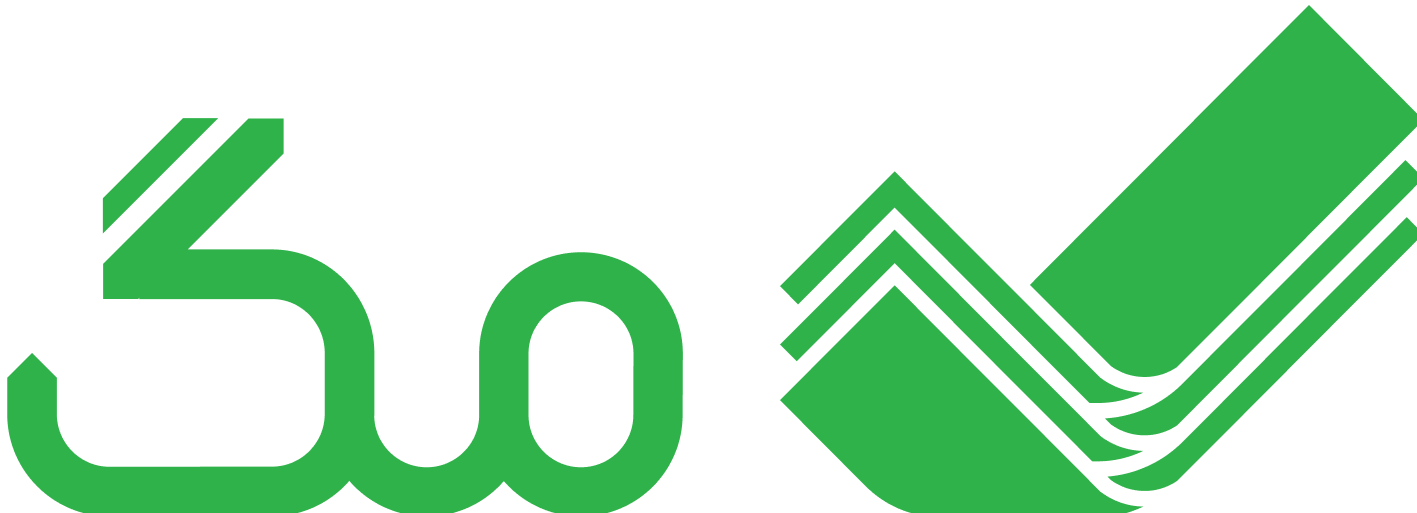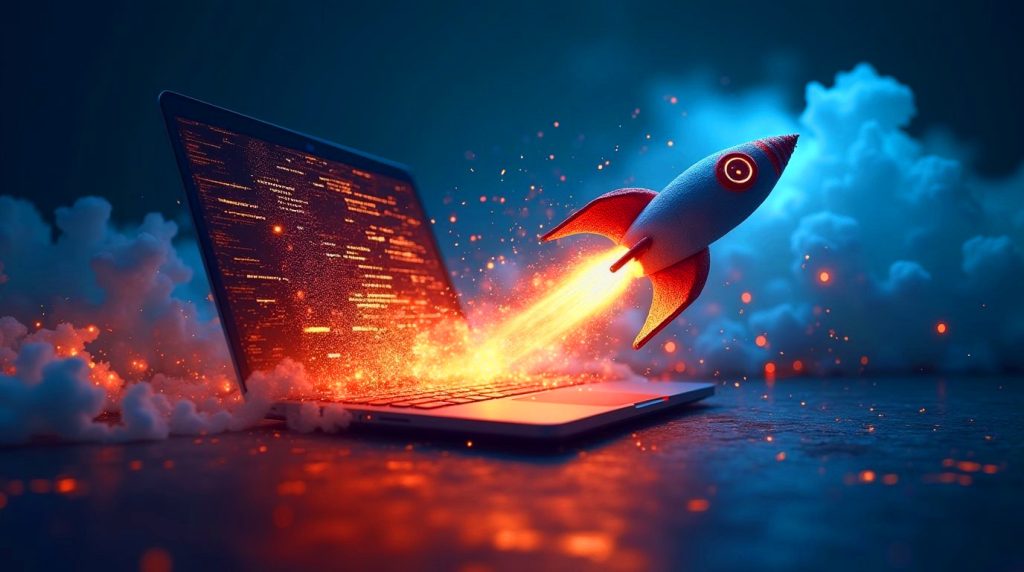آیا میدانستید بدافزارها و ویروسها عامل ۴۰٪ از کندی لپتاپها هستند؟ با این وجود بسیاری از کاربران از اهمیت اسکنهای منظم غافلاند. وقتی سیستم درگیر چنین مشکلاتی شود، حتی سادهترین کارها به فعالیتی خستهکننده تبدیل میشوند. در این مقاله به بررسی راهکارهایی میپردازیم که شما بتوانید بدون نیاز به تعویض لپ تاپ، سرعت دستگاه خودرا بالا ببرید. اما بهتر است پیش از آن درمورد راهکارهای سختافزاریای که میتوانند تأثیر چشمگیری در سرعت سیستم شما داشته باشند صحبت کنیم:
راهکارهای سختافزاری
با افزایش حجم اطلاعات، کاربران به دنبال راههایی برای بهبود عملکرد دستگاههای خود هستند. در این میان، ارتقاء سختافزاری میتواند تأثیر قابلتوجهی در سرعت و کارایی لپتاپ داشته باشد. این تغییرات، اگر به درستی انجام شوند، میتوانند باعث شوند احساس کنید که در حال کار با یک لپتاپ جدید هستید.
۱. ارتقای حافظه RAM
ارتقای حافظهی RAM یکی از سادهترین و مؤثرترین راهکارهای سختافزاری برای بهبود سرعت و عملکرد لپتاپ است. انتخاب میزان RAM مناسب به نیازهای کاربر بستگی دارد و تأثیر آن بر روی چندوظیفهای بودن و کارایی کلی سیستم بسیار چشمگیر است.
- کاربران عادی: برای کاربرانی که کارهای روزمره مانند وبگردی، تماشای فیلم و کار با نرمافزارهای سبک را انجام میدهند، ۸ گیگابایت RAM کافی است. این مقدار امکان انجام چند کار همزمان مانند باز کردن چندین تب در مرورگر و کار با برنامههای سبک را فراهم میکند، بدون اینکه دستگاه دچار کندی شود.
- طراحان و تولیدکنندگان محتوا: برای کسانی که با نرمافزارهای گرافیکی سنگین مانند Photoshop ،Illustrator یا ویرایش ویدیو با نرمافزارهایی مثل Premiere Pro کار میکنند، ۱۶ گیگابایت RAM حداقل مورد نیاز است. این مقدار حافظه به آنها اجازه میدهد که پروژههای سنگینتر را بدون افت سرعت و توقفهای مداوم انجام دهند. ارتقای RAM همچنین پردازشهای گرافیکی را روانتر و زمان رندرینگ را کاهش میدهد.
- گیمرها و کاربران حرفهای: برای گیمرها و کاربرانی که به صورت حرفهای با نرمافزارهای سنگین یا بازیهای گرافیکی بالا کار میکنند، ۳۲ گیگابایت RAM یا حتی بیشتر ضروری است. این میزان حافظه به اجرای بازیهای مدرن با کیفیت بالا و بدون لگ کمک میکند و برای محیطهای واقعیت مجازی (VR) و بازیهای چندنفره آنلاین ایدهآل است.
- تأثیر RAM بر چندوظیفهای بودن: حافظهی RAM به سیستم اجازه میدهد تا چندین برنامه را همزمان بدون کند شدن یا تأخیر اجرا کند. هرچه میزان RAM بیشتر باشد، دستگاه بهتر قادر است چند وظیفه را همزمان مدیریت کند. اگر حافظه RAM کافی نباشد، سیستم به ذخیرهسازی اطلاعات موقتی در دیسک سخت (Swap) نیاز دارد که سرعت آن بسیار کمتر از RAM است و باعث کندی عملکرد دستگاه میشود.
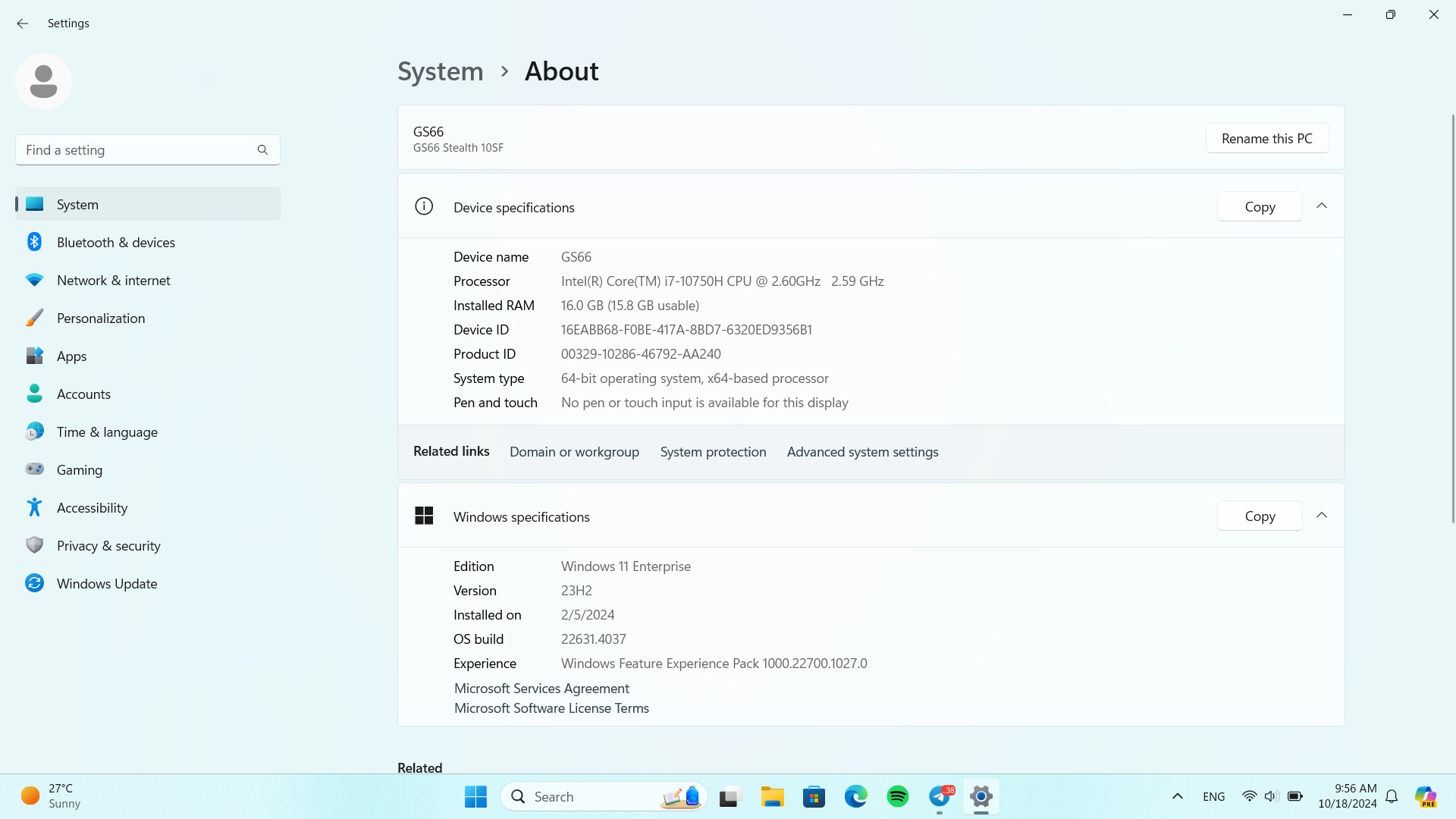
ارتقای حافظه RAM به عنوان یکی از اصلیترین و کارآمدترین راهکارها برای افزایش سرعت و کارایی لپتاپها شناخته میشود. با توجه به نیازهای مختلف کاربران، انتخاب میزان مناسب RAM میتواند تأثیر بسزایی بر روی عملکرد کلی سیستم داشته باشد. کاربران عادی ممکن است با ۸ گیگابایت RAM به خوبی کار کنند، در حالی که طراحان و گیمرها به ۱۶ گیگابایت یا بیشتر نیاز دارند تا بتوانند از نرمافزارهای سنگین و بازیهای گرافیکی بهراحتی استفاده کنند.
۲. بهروزرسانی کارت گرافیک
بهروزرسانی کارت گرافیک یکی از مؤثرترین راهها برای بهبود عملکرد لپتاپ، به ویژه در زمینه گرافیک و بازی است. کارت گرافیک، به عنوان یکی از مهمترین اجزای سختافزاری، مسئول پردازش و تولید تصاویر در نمایشگر است. با پیشرفتهای مداوم در نرمافزارها و بازیها، بهروزرسانی درایورهای کارت گرافیک میتواند بهطور قابل توجهی به بهبود کیفیت تصویر، افزایش سرعت فریم و کاهش لگ کمک کند. در ادامه به بررسی مراحل بهروزرسانی کارت گرافیک میپردازیم:
- شناسایی مدل کارت گرافیک: برای شروع، باید مدل دقیق کارت گرافیک خود را شناسایی کنید. برای این کار میتوانید به Device Manager بروید، بر روی Display Adapters کلیک کنید و مدل کارت گرافیک را ببینید.
- دانلود درایور جدید: به وبسایت رسمی تولیدکننده کارت گرافیک خود (مانند NVIDIA یا AMD) مراجعه کنید. به بخش Drivers یا Support بروید و مدل کارت گرافیک خود را جستجو کنید. نسخههای جدید درایور را پیدا کرده و آن را دانلود کنید.
- حذف درایور قدیمی(اختیاری): اگر از درایور قدیمی استفاده میکنید و مشکلاتی با آن دارید، میتوانید درایور قدیمی را حذف کنید. برای این کار، به Device Manager بروید، بر روی کارت گرافیک راست کلیک کرده و گزینه Uninstall device را انتخاب کنید. پس از حذف، سیستم بهطور خودکار درایور استاندارد را نصب میکند.
- نصب درایور جدید: پس از دانلود درایور جدید، فایل نصب را اجرا کنید و مراحل نصب را دنبال کنید. معمولاً این مراحل شامل موافقت با شرایط و تنظیمات مختلف است.
- راهاندازی مجدد سیستم: پس از نصب درایور جدید، سیستم را راهاندازی مجدد کنید تا تغییرات اعمال شوند.
- بررسی و بهروزرسانیهای بعدی: پس از راهاندازی مجدد، میتوانید به Device Manager برگردید و از عملکرد صحیح کارت گرافیک اطمینان حاصل کنید. همچنین، بهتر است بهصورت دورهای به وبسایت تولیدکننده مراجعه کنید تا از بهروزرسانیهای جدید مطلع شوید.
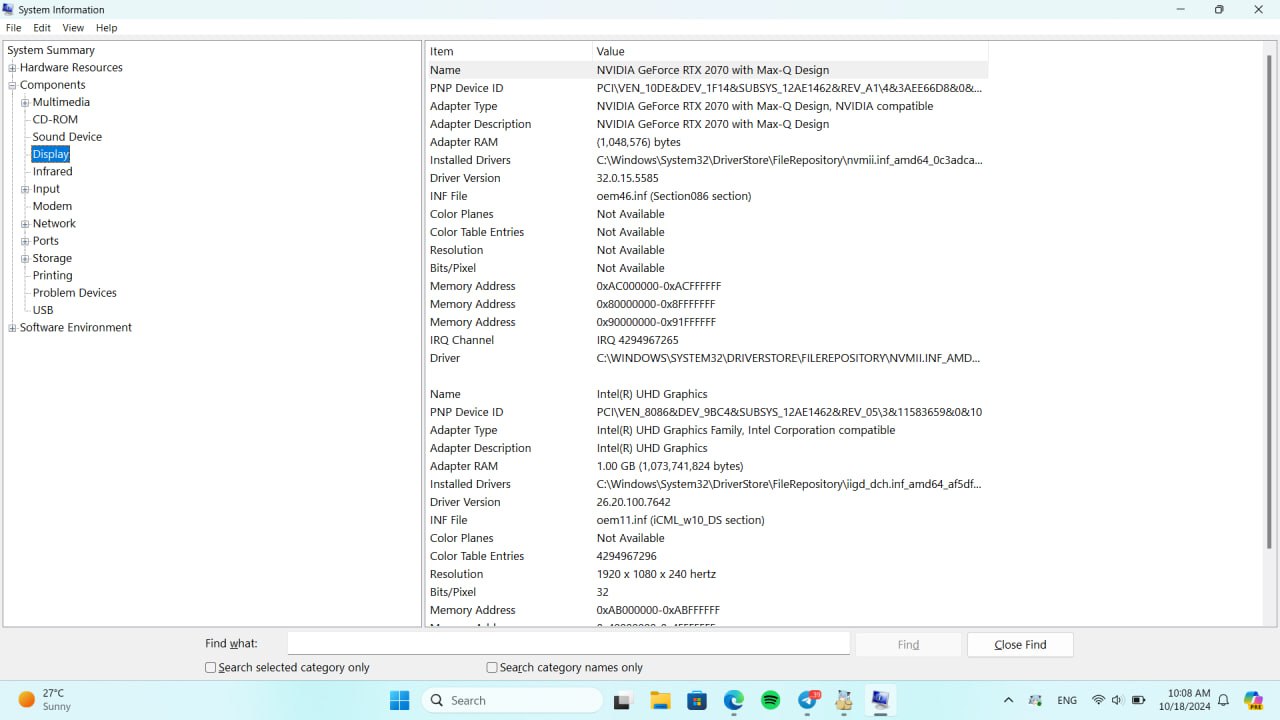
با رفتن به این مسیر (Start > System > Components > Display)، میتوانید ویژگیهای مختلف کارت گرافیک، مانند نام مدل، نوع، میزان حافظه و تنظیمات مربوط به نمایش را مشاهده کنید. این اطلاعات میتواند به شما در تشخیص قابلیتها و عملکرد کارت گرافیک کمک کند.
۳. تعویض هارد دیسک با SSD
تعویض هارد دیسک (HDD) با درایو حالت جامد (SSD) یکی از مؤثرترین و قابلدسترسترین راهکارها برای افزایش سرعت لپتاپ به شمار میآید. SSDها به دلیل ساختار خاص خود، قابلیتهای منحصر به فردی دارند که باعث میشود نسبت به HDDها عملکرد بهتری ارائه دهند.
- دلایل ضرورت SSDها برای افزایش سرعت: SSDها به جای استفاده از دیسکهای چرخان و سرهای خواندن و نوشتن متحرک، از چیپهای حافظه فلش برای ذخیرهسازی دادهها استفاده میکنند. این طراحی به آنها اجازه میدهد تا بهطور تقریبی بدون تأخیر دادهها را بخوانند و بنویسند. نتایج مطالعات نشان میدهد که SSDها میتوانند سرعت خواندن و نوشتن را تا ۵ برابرسریعتر از HDDها افزایش دهند. برای مثال، یک SSD میتواند سرعت خواندن اطلاعات را به ۵۰۰ مگابایت در ثانیه برساند، در حالی که HDDها معمولاً در بازه ۱۰۰ تا ۱۵۰ مگابایت در ثانیه قرار دارند. این تفاوت باعث میشود که عملکرد کلی سیستم بهبود یابد و کاربران تجربهای روان و سریع از کار با لپتاپ خود داشته باشند.
- مقایسهی کارایی SSD و HDD: وقتی صحبت از کارایی SSDها و HDDها به میان میآید، تفاوتهای عمیقی در زمان بوت و بارگذاری برنامهها مشاهده میشود. در حالی که یک HDD ممکن است برای بوت شدن به ۳۰ ثانیه یا بیشتر زمان نیاز داشته باشد، SSDها قادرند این کار را در ۱۰ ثانیه یا کمتر انجام دهند. این تغییر نه تنها بر روی زمان راهاندازی سیستم بلکه بر روی بارگذاری برنامهها نیز تأثیر میگذارد. بر اساس تحقیقات، زمان بارگذاری نرمافزارها در SSDها به طور متوسط ۳۰ تا ۷۰ درصد سریعتر از HDDها است، بهطوریکه کاربران میتوانند به سرعت به نرمافزارها و فایلهای خود دسترسی پیدا کنند.
علاوه بر این، SSDها بهدلیل عدم وجود قطعات متحرک، معمولاً بهطور قابلتوجهی کمتر دچار خرابی میشوند و همچنین مصرف انرژی کمتری دارند که باعث افزایش عمر باتری لپتاپ میشود. این ویژگیها برای کاربرانی که به استفاده طولانیمدت از لپتاپ نیاز دارند، مزیت بزرگی به شمار میآید. همچنین، SSDها معمولاً بیصدا کار میکنند و گرمای کمتری تولید میکنند که این امر به افزایش عمر کلی لپتاپ کمک میکند.
۴. بررسی سیستم خنککننده
گرم شدن لپتاپ یکی از مشکلات رایج است که میتواند تأثیر منفی بر عملکرد آن داشته باشد. زمانی که دمای داخلی دستگاه بالا میرود، پردازنده و سایر قطعات سختافزاری ممکن است به طور خودکار دچار افت سرعت شوند. این پدیده به عنوان “تغییر سرعت” شناخته میشود و میتواند باعث کندی چشمگیر در انجام کارهای روزمره و حتی بازیهای سنگین شود. تحقیقات نشان میدهد که دماهای بالا میتوانند عمر مفید لپتاپ را کاهش دهند و مشکلاتی نظیر خرابی سختافزاری را به وجود آورند. برای جلوگیری از گرم شدن بیش از حد، کاربران میتوانند از چند راهکار استفاده کنند:
- استفاده از پدهای خنککننده: پدهای خنککننده لپتاپ به عنوان یک راه حل مؤثر برای کاهش دمای لپ تاپ عمل میکنند. این پدها معمولاً دارای فنهای داخلی هستند که هوای خنک را به سمت لپتاپ میدمند و به این ترتیب کمک میکنند تا دما در سطح مناسبی باقی بماند. استفاده از این پدها میتواند به ویژه در شرایطی که لپتاپ تحت بار سنگین قرار دارد (مانند بازی یا پردازشهای سنگین) مفید باشد.
- تمیز کردن فنهای داخلی: گرد و غبار و آلودگی میتوانند باعث انسداد فنها و کاهش کارایی سیستم خنککننده شوند. باز کردن لپتاپ و تمیز کردن فنها از گرد و غبار و کثیفی میتواند به بهبود جریان هوا و کارایی کلی دستگاه کمک کند. این کار باید به صورت دورهای انجام شود تا از بروز مشکلات ناشی از دمای بالا جلوگیری شود.

به طور کلی، مدیریت دما و بهبود سیستم خنککننده نقش بسزایی در حفظ سرعت و کارایی لپتاپ ایفا میکند. با انجام اقدامات ساده مانند استفاده از پدهای خنککننده و تمیز کردن فنها، کاربران میتوانند به طور چشمگیری عملکرد دستگاه خود را بهبود بخشند و از مشکلات ناشی از گرما جلوگیری کنند. در ادامه به بررسی راهکارهای نرمافزاریای که موجب بهبود سرعت لپتاپها میشوند میپردازیم:
راهکارهای نرمافزاری و بهینهسازی
استفادهی بهینه از نرمافزارها و تنظیمات سیستم میتواند نقش کلیدی در افزایش سرعت و عملکرد لپتاپها ایفا کند. بسیاری از کاربران بدون توجه به اهمیت این تنظیمات، فقط از دستگاههای خود استفاده میکنند، در حالی که با چند تغییر ساده میتوانند بهرهوری خود را به طرز چشمگیری افزایش دهند. در ادامه، به بررسی چندین راهکار عملی میپردازیم که میتوانند به کاربران کمک کنند تا از لپتاپ خود بهطور مؤثرتر استفاده کنند.
۱. پاکسازی و بهینهسازی Startup
زمانی که لپتاپ خود را روشن میکنید، برخی از برنامهها بهطور خودکار شروع به کار میکنند و در پسزمینه اجرا میشوند. این برنامههای پسزمینه میتوانند تأثیر قابلتوجهی بر زمان بوت شدن و سرعت کلی سیستم داشته باشند. با افزایش تعداد برنامههای فعال در Startup، زمان راهاندازی لپتاپ به طرز چشمگیری افزایش مییابد و کاربر ممکن است با تجربهای ناامیدکننده از کندی و عدم پاسخدهی مواجه شود. بهطور متوسط، وجود برنامههای غیرضروری در Startup میتواند زمان بوت شدن را تا ۲ برابر افزایش دهد . برای بهبود این وضعیت، پاکسازی و بهینهسازی Startup یکی از راهکارهای مؤثر به شمار میآید. کاربران میتوانند با محدود کردن برنامههایی که هنگام روشن شدن لپتاپ اجرا میشوند، بهراحتی زمان بوت شدن را کاهش دهند. برای این منظور، مراحل زیر را میتوان دنبال کرد:
- مدیریت برنامههای Startup: در سیستمعاملهای ویندوز، با استفاده از Task Manager (مدیر وظایف) میتوان بهراحتی برنامههای فعال در Startup را مشاهده و مدیریت کرد. با فشردن کلیدهای Ctrl + Shift + Esc و سپس رفتن به تب Startup، کاربران میتوانند فهرستی از برنامههای شروع به کار را مشاهده کنند و آنهایی که نیاز ندارند را غیرفعال کنند.
- حذف یا غیرفعال کردن برنامههای غیرضروری: برنامههایی که بهندرت مورد استفاده قرار میگیرند یا هیچ تأثیری بر روی عملکرد سیستم ندارند، میتوانند به راحتی از لیست Startup حذف شوند. این کار به کاهش بار بر روی سیستم و افزایش سرعت بوت شدن کمک میکند.
- استفاده از ابزارهای بهینهسازی: برخی از نرمافزارهای بهینهسازی نیز وجود دارند که بهطور خاص برای مدیریت و پاکسازی Startup طراحی شدهاند. این ابزارها میتوانند به کاربران کمک کنند تا برنامههای غیرضروری را شناسایی و حذف کنند.
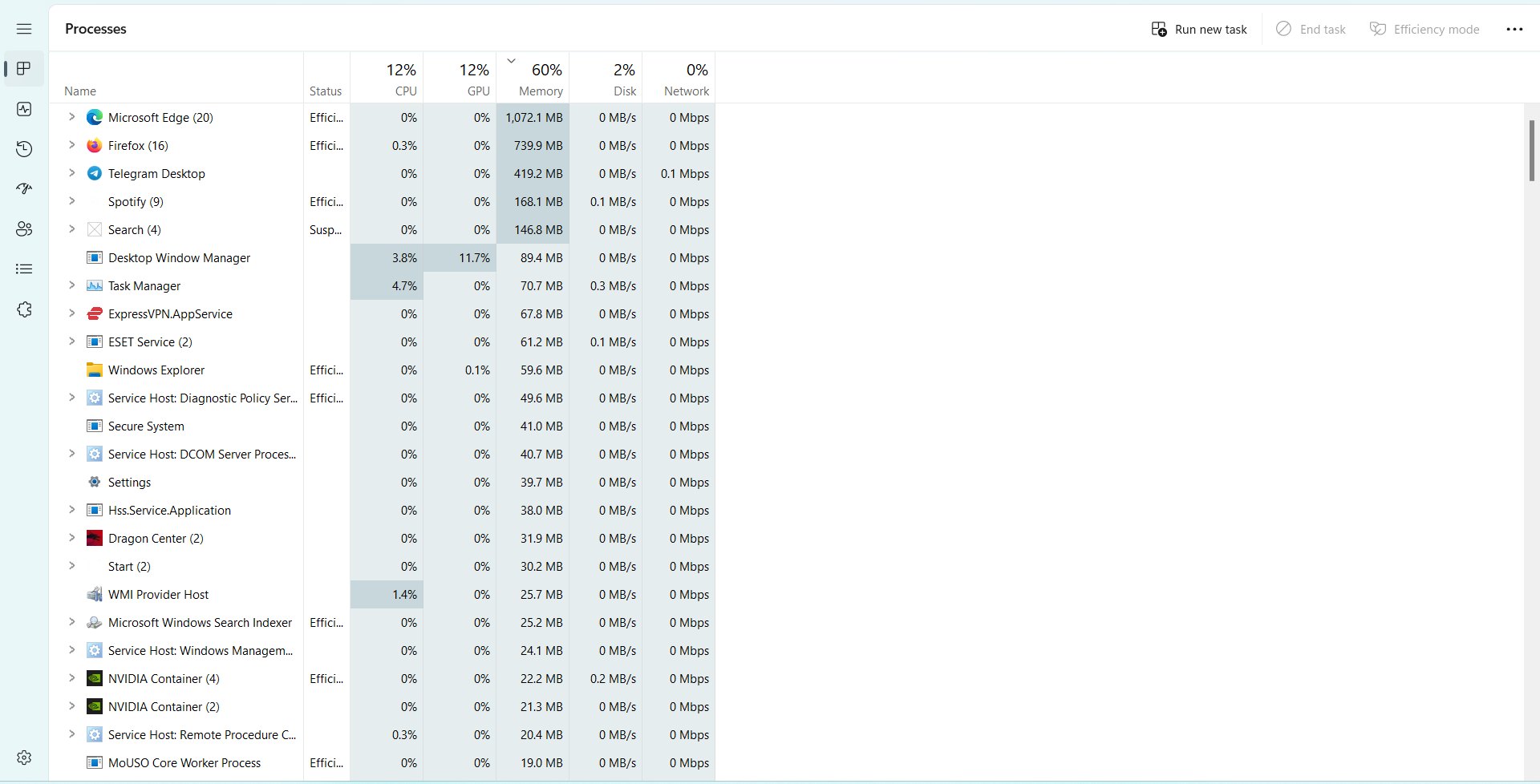
با انجام این مراحل ساده، کاربران میتوانند زمان بوت شدن لپتاپ خود را به طرز چشمگیری کاهش دهند و تجربهای روانتر و سریعتر از استفاده از دستگاه خود داشته باشند. این تغییرات نه تنها به افزایش سرعت لپتاپ کمک میکند، بلکه میتواند احساس بهتری از کار با سیستم به کاربران ارائه دهد.
۲. نصب نرمافزارهای بهینهسازی حافظه
نصب نرمافزارهای بهینهسازی حافظه یکی از روشهای مؤثر برای افزایش سرعت و کارایی لپتاپها است. این ابزارها بهویژه در پاکسازی کشها و فایلهای موقت، و بهینهسازی منابع سیستم میتوانند نقش مهمی ایفا کنند.
معرفی ابزارهایی که کشها و فایلهای موقت را پاک میکنند:
نرمافزارهایی مانند CCleaner و BleachBit برای پاکسازی فایلهای موقت و کشها طراحی شدهاند. این برنامهها به کاربران اجازه میدهند تا به سرعت فایلهای غیرضروری را حذف کرده و فضای ذخیرهسازی را آزاد کنند. برای مثال، CCleaner به کاربران امکان میدهد تا کش مرورگرها، فایلهای موقت سیستم، و دیگر دادههای زائد را بهراحتی پاکسازی کنند. مطالعات نشان میدهد که این نوع پاکسازی میتواند به بهبود عملکرد کلی سیستم و کاهش زمان بارگذاری برنامهها کمک کند. برخی از نرمافزارهای بهینهسازی، مانند Advanced SystemCare و Ashampoo WinOptimizer، بهطور خودکار منابع سیستم را بهینهسازی میکنند. این ابزارها بهصورت خودکار کشهای سیستم، فایلهای موقت، و حتی رجیستری را بررسی و بهینهسازی میکنند. به عنوان مثال، Advanced SystemCare بهطور منظم سیستم را اسکن کرده و مشکلات بالقوه را شناسایی و برطرف میکند و میتواند منجر به افزایش سرعت و کارایی کلی دستگاه شود. همچنین، این برنامهها قابلیت برنامهریزی برای انجام بهینهسازیهای دورهای را دارند، که به کاربران این امکان را میدهد که بدون نیاز به مداخله دستی، عملکرد سیستم خود را حفظ کنند.
۳. راهکارهای نرمافزاری و بهینهسازی
آپدیتهای منظم سیستمعامل و درایورها نقش کلیدی در بهبود عملکرد لپتاپها دارند. این آپدیتها معمولاً شامل بهبودهایی هستند که به افزایش کارایی و امنیت سیستم کمک میکنند. برای مثال، نسخههای جدید سیستمعاملها معمولاً ویژگیهای جدید و بهینهسازیهایی برای عملکرد بهتر نرمافزارها ارائه میدهند. همچنین، درایورهای بهروز میتوانند مشکلات مربوط به سازگاری و عملکرد سختافزار را برطرف کنند و بهبودهایی در کارایی کارت گرافیک، پردازنده، و دیگر اجزای سیستم ایجاد نمایند.
برای اطمینان از اینکه لپتاپ شما به آخرین نسخههای درایورها و سیستمعامل مجهز است، ابتدا باید به بخش تنظیمات سیستمعامل بروید. در ویندوز، میتوانید با رفتن به بخش Settings و انتخاب گزینه Update & Security، بهروزرسانیهای موجود را بررسی و نصب کنید. برای کاربران macOS نیز، میتوانند به System Preferences و سپس Software Update مراجعه کنند.
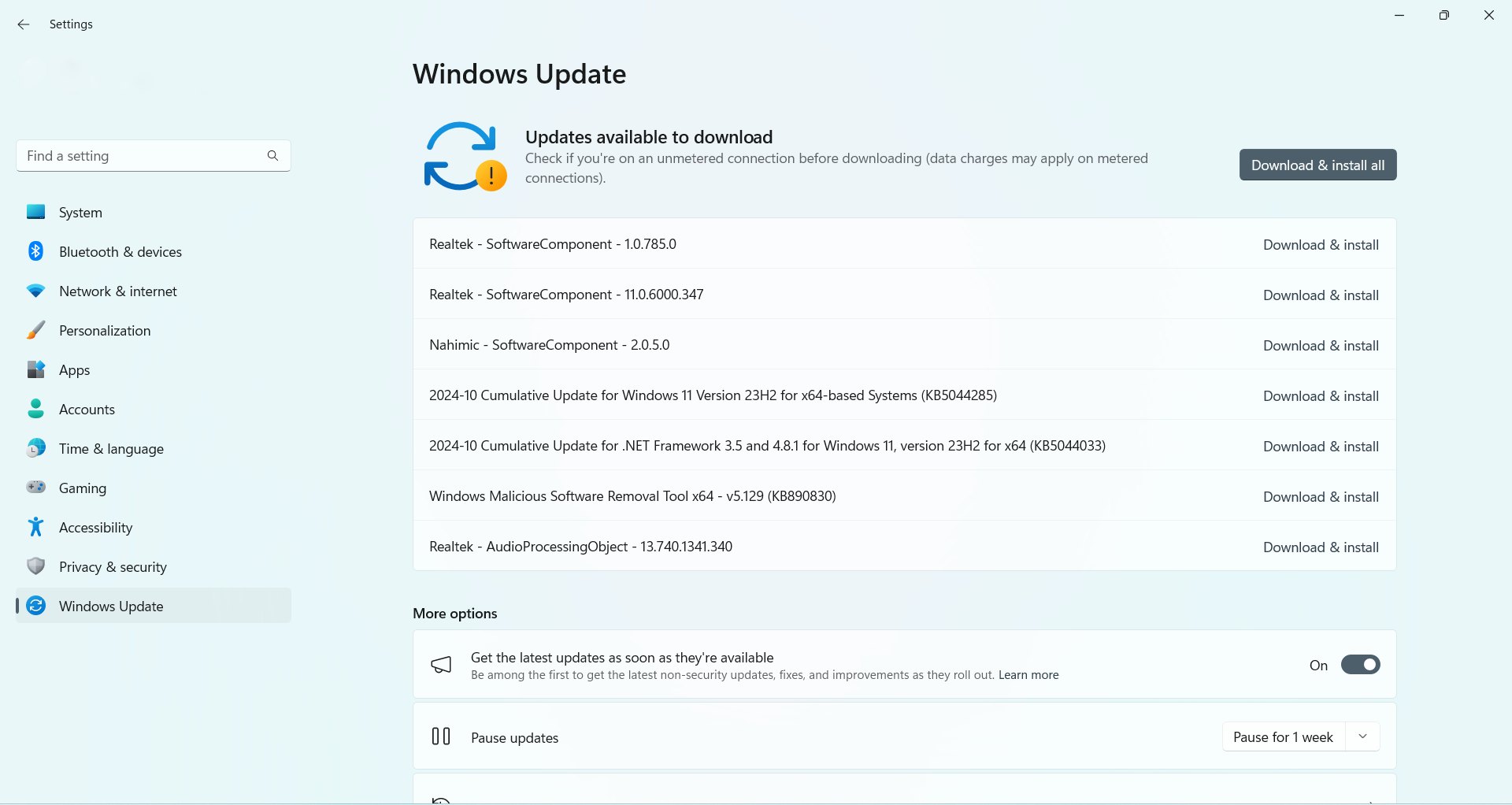
چک کردن و بهروزرسانی درایورها نیز ضروری است. در ویندوز، میتوانید از Device Manager استفاده کنید و با راستکلیک بر روی هر دستگاه، گزینه Update driver را انتخاب کنید. همچنین، میتوانید به وبسایت تولیدکننده سختافزار مراجعه کرده و آخرین درایورهای موجود را دانلود و نصب کنید. به علاوه، استفاده از نرمافزارهای مدیریت درایور مانند Driver Booster میتواند به شما کمک کند تا بهطور خودکار درایورهای قدیمی را شناسایی و بهروزرسانی کنید.با انجام این مراحل، شما میتوانید از جدیدترین بهبودهای عملکرد و امنیت بهرهمند شوید و سرعت و کارایی لپتاپ خود را به حداکثر برسانید.
۴. استفاده از مرورگرهای بهینه
مرورگرهای اینترنتی بخش بزرگی از فعالیتهای روزانه کاربران را تشکیل میدهند و به همین دلیل، انتخاب مرورگر مناسب و بهینهسازی استفاده از آن میتواند تأثیر قابلتوجهی بر روی عملکرد کلی لپتاپ داشته باشد. مرورگرهایی مانند Google Chrome ،Mozilla Firefox و Microsoft Edge هر کدام ویژگیها و مزایای خاصی دارند. برای مثال، Chrome بهخاطر سرعت و قابلیتهای توسعهدهندگان شناخته شده است، اما از نظر مصرف حافظه و پردازنده میتواند سنگینتر از دیگر مرورگرها باشد. از سوی دیگر، Firefox با تمرکز بر حفظ حریم خصوصی و مصرف کمتر منابع، گزینه مناسبی برای کاربرانی است که به دنبال بهینهسازی عملکرد هستند.
برای کاهش مصرف منابع مرورگرها، کاربران میتوانند چندین راهکار ساده را در نظر بگیرند. یکی از این راهکارها بستن تبهای غیرضروری است. باز بودن تعداد زیادی تب میتواند بهطور قابلتوجهی حافظه و پردازنده را تحت فشار قرار دهد و باعث کاهش سرعت لپتاپ شود. بهعلاوه، استفاده از افزونههایی که برای مدیریت تبها طراحی شدهاند، میتواند به کاهش بار سیستم کمک کند. افزونههایی مانند OneTab و The Great Suspender و به کاربران این امکان را میدهند که تبهای غیرفعال را معلق کنند و در عین حال دسترسی سریع به آنها داشته باشند.

همچنین، کاربران میتوانند از قابلیتهای داخلی مرورگر برای پاکسازی کش و تاریخچه استفاده کنند. این کار نه تنها به کاهش حجم دادههای ذخیرهشده در مرورگر کمک میکند، بلکه میتواند سرعت بارگذاری صفحات را نیز افزایش دهد. بهطور کلی، با انتخاب مرورگر مناسب و بهینهسازی استفاده از آن، کاربران میتوانند بهطور قابلتوجهی عملکرد لپتاپ خود را بهبود بخشند و تجربه کاربری بهتری را داشته باشند.
۵. مدیریت حافظه و فضای ذخیرهسازی
مدیریت مناسب حافظه و فضای ذخیرهسازی میتواند تأثیر بسزایی در افزایش سرعت و عملکرد لپتاپ داشته باشد. با پاکسازی فایلهای غیرضروری و حذف برنامههایی که دیگر استفاده نمیشوند، کاربران میتوانند بهطور مؤثری فضای هارد دیسک خود را آزاد کنند و به این ترتیب سرعت بارگذاری و عملکرد کلی سیستم را بهبود بخشند. برای شروع، پاکسازی فایلهای غیرضروری یکی از نخستین اقداماتی است که میتوان انجام داد. این فایلها شامل کش مرورگر، فایلهای موقت و دیگر دادههای زائد هستند که به مرور زمان جمع میشوند. نرمافزارهای بهینهسازی مانند CCleaner و Disk Cleanup به کاربران این امکان را میدهند که بهسادگی این فایلها را شناسایی و حذف کنند. بهعلاوه، بهروزرسانیهای سیستمعامل معمولاً ابزارهایی برای پاکسازی خودکار فایلهای غیرضروری فراهم میکنند.
حذف برنامههایی که دیگر استفاده نمیشوند نیز بخش مهمی از مدیریت حافظه است. بسیاری از کاربران از برنامههایی استفاده میکنند که دیگر به آنها نیازی ندارند، و این برنامهها بهطور غیرضروری فضای هارد دیسک را اشغال میکنند. با رفتن به Control Panel در ویندوز یا Applications در macOS، کاربران میتوانند برنامههای غیرضروری را شناسایی و حذف کنند.
همچنین، روشهای سادهای برای آزاد کردن فضای هارد وجود دارد. بهعنوان مثال، انتقال فایلهای رسانهای بزرگ مانند ویدیوها و عکسها به حافظههای خارجی یا خدمات ابری میتواند فضای قابلتوجهی را آزاد کند. کاربران میتوانند از خدمات ابری مانند Google Drive یا Dropbox استفاده کنند تا فایلهای خود را ذخیره کرده و بهراحتی به آنها دسترسی داشته باشند.با اجرای این راهکارها، کاربران نه تنها میتوانند فضای ذخیرهسازی خود را بهینهسازی کنند، بلکه عملکرد لپتاپ را نیز بهبود بخشند و تجربه کاربری خود را افزایش دهند.
۶. تغییر تنظیمات قدرت (Power Settings)
تغییر تنظیمات قدرت میتواند تأثیر بسزایی در افزایش سرعت و کارایی لپتاپ داشته باشد. سیستمهای عامل معمولاً پروفایلهای قدرت مختلفی ارائه میدهند بهعنوان مثال، پروفایل High Performance برای افزایش سرعت و عملکرد طراحی شده است، در حالی که Power Saver بر روی کاهش مصرف انرژی تمرکز دارد. برای کاربران لپتاپ، بررسی و انتخاب پروفایل مناسب بسته به نیازهای آنها اهمیت دارد. با رفتن به بخش Control Panel در ویندوز و انتخاب Power Options، کاربران میتوانند پروفایلهای مختلف را مشاهده و انتخاب کنند. همچنین، امکان تنظیم پروفایلهای سفارشی وجود دارد که به کاربران این اجازه را میدهد تا تعادل مناسبی بین کارایی و عمر باتری برقرار کنند.
بهعنوان مثال، تنظیم زمان خواب و خاموشی نمایشگر میتواند به صرفهجویی در مصرف باتری کمک کند؛ در حالی که با حفظ کارایی مناسب، سرعت لپتاپ افزایش مییابد. با استفاده از تنظیمات سفارشی قدرت، کاربران میتوانند بهراحتی اولویتهای خود را تعیین کنند و به نتایج مطلوبی در عملکرد و صرفهجویی در انرژی دست یابند. این تنظیمات به ویژه برای کاربرانی که بهطور مداوم از لپتاپهای خود استفاده میکنند، میتواند به کاهش لگ و افزایش سرعت کمک شایانی کند.
تعویض یا تعمیر؛ لپ تاپ شما کدام یک را احتیاح دارد؟
سرعت لپتاپ به اندازهای اهمیت دارد که ممکن است با یک تغییر کوچک تجربهی کاربری شما کاملا عوض شود. با ترکیب راهکارهای سختافزاری و نرمافزاری، از ارتقای حافظه RAM و تعویض HDD با SSD گرفته تا بهینهسازی تنظیمات قدرت و پاکسازی فایلهای غیرضروری؛ شما با این راه حلها میتوانید بهراحتی سرعت دستگاه خود را افزایش دهید. البته به یاد داشته باشید که این راهکارها زمانی بهترین نتیجه را خواهند داشت که به درستی انجام شوند. ما در الوقسطی به شما کمک میکنیم تا با دسترسی به منابع مختلف و محصولات مناسب، استفادهی بهتری از لپتاپ خود داشته باشید. همچنین، مشتاقیم تجربیات یا سوالات شما درباره افزایش سرعت لپتاپ را بشنویم. نظرات شما میتواند به دیگران کمک کند تا از این نکات بهرهمند شوند و لپتاپ خود را به بهترین شکل ممکن مدیریت کنند.